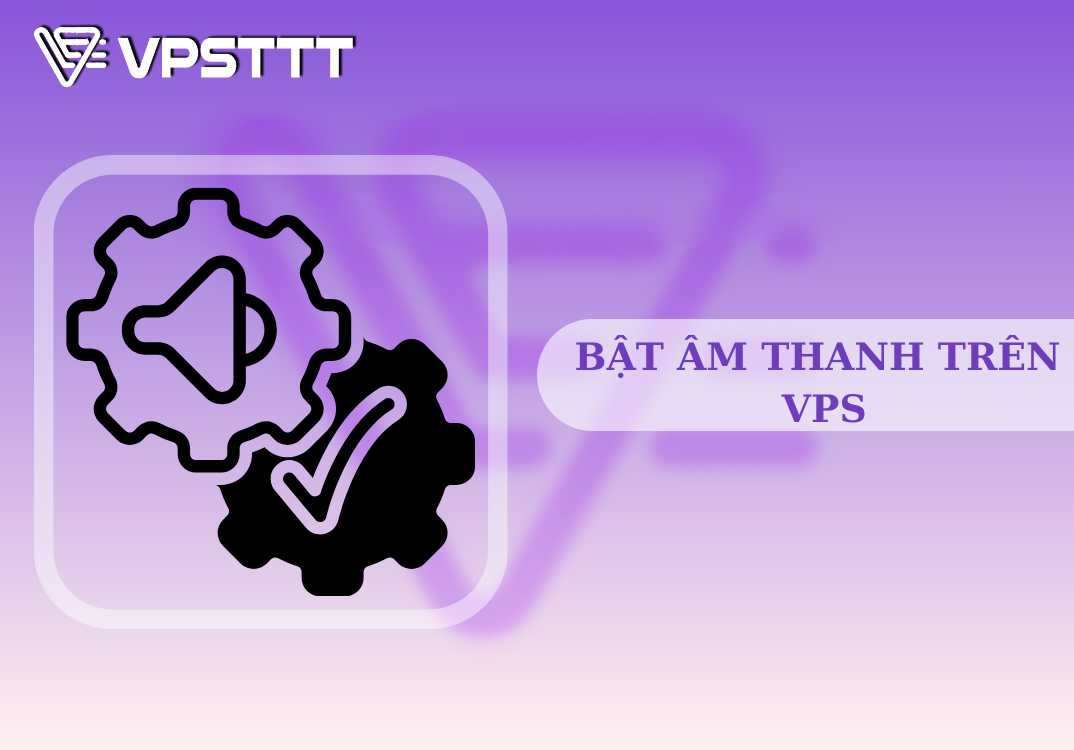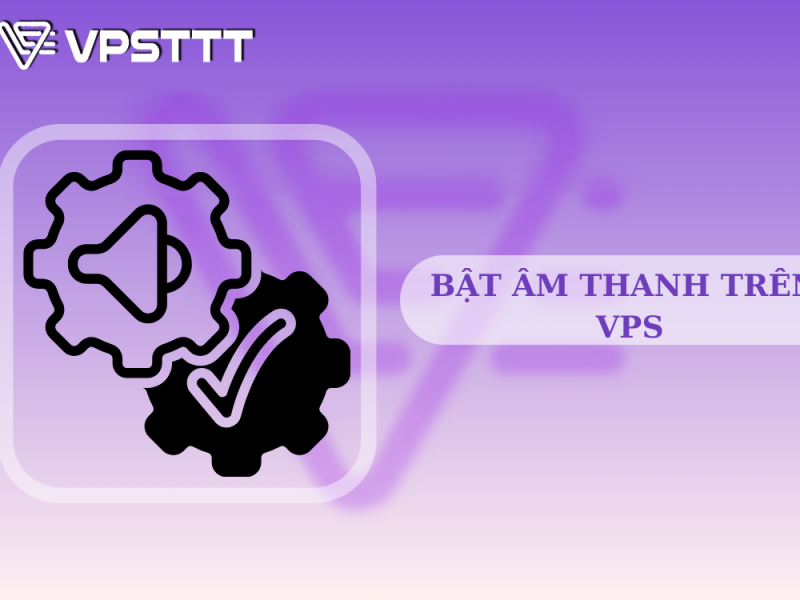Xin chào và chào mừng các bạn đến với trang hướng dẫn chi tiết của công ty VPSTTT về cách kích hoạt và sử dụng âm thanh trên VPS Windows!
Chúng tôi rất vui được cung cấp cho bạn các bước đơn giản và dễ hiểu để thiết lập âm thanh trên máy chủ ảo, giúp bạn có thể sử dụng VPS không chỉ cho các tác vụ làm việc mà còn để phục vụ các nhu cầu âm thanh khác như nghe nhạc, chạy ứng dụng yêu cầu âm thanh, hoặc hỗ trợ kiểm tra các tệp media từ xa. Với hướng dẫn này, chúng tôi hy vọng sẽ giúp bạn tối ưu hóa trải nghiệm làm việc với VPS Windows một cách tốt nhất!
Dùng hệ điều hành ví dụ Windows2012r2
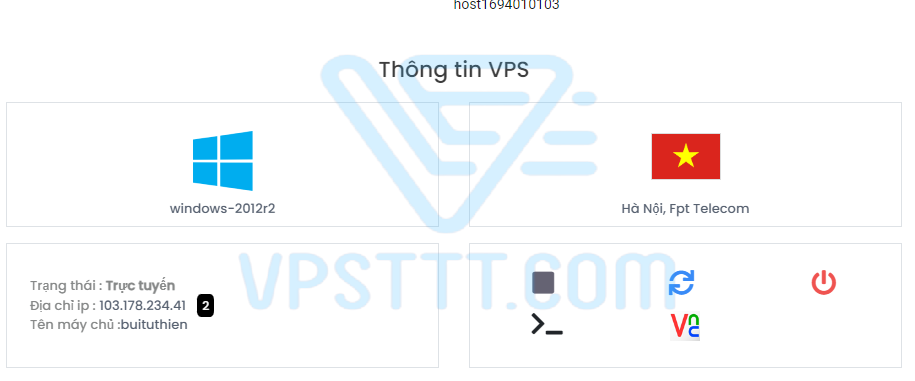
Bước 1 : Vào thanh tìm kiếm desktop chọn tìm Remote Desktop Connnection
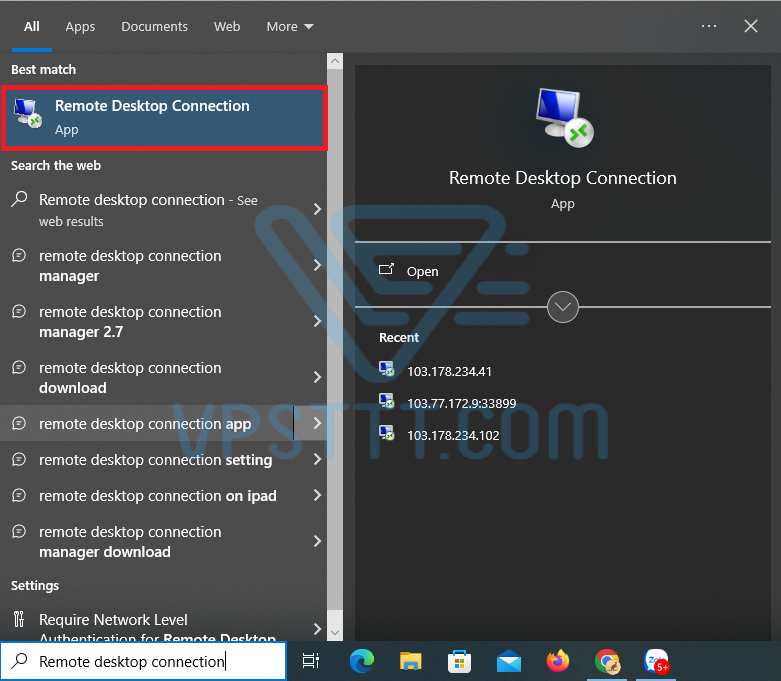
Bước 2 : Màn hình sẽ hiển thị như bên dưới, chọn mục Show Options
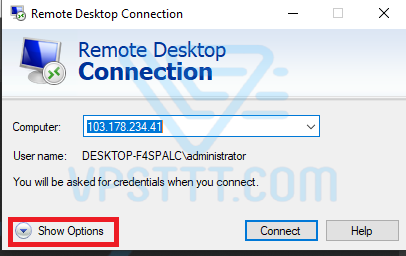
Bước 3: Chọn Local Resources tiếp theo chọn Settings
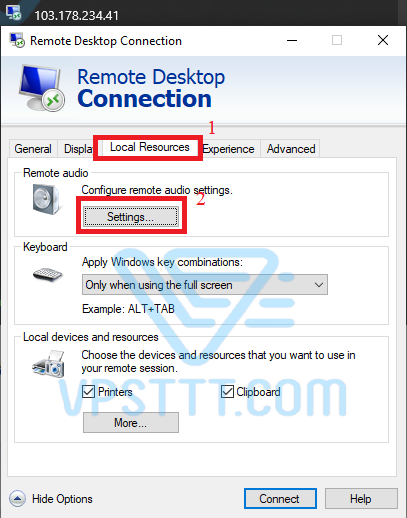
Bước 4 : Tích chọn Play on remote Computer và nhấn OK sau đó Connect
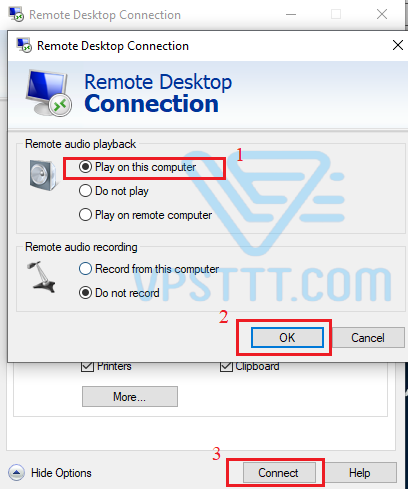
Sau khi nhập mật khẩu và đăng nhập vào được Remote ta tiếp tục
Bước 5 : Nhấn tổ hợp phím Windows + R hoặc vào Windows tìm kiếm Run và gõ lệnh bên dưới và nhấn OK
dịch vụ.msc
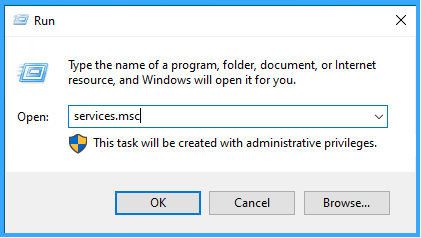
Bước 6: Trong hộp thoại tìm kéo xuống chọn Windows Audio
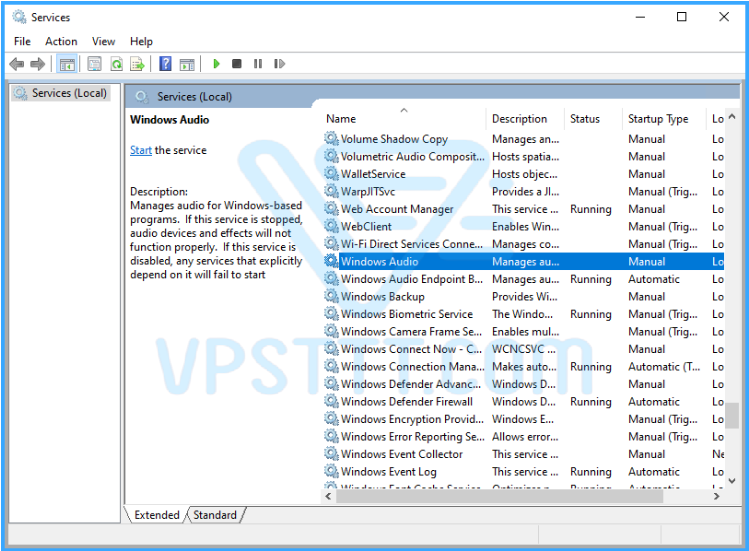
Bước 7: Chọn Automatic – nhấn chọn Start – nhấn OK
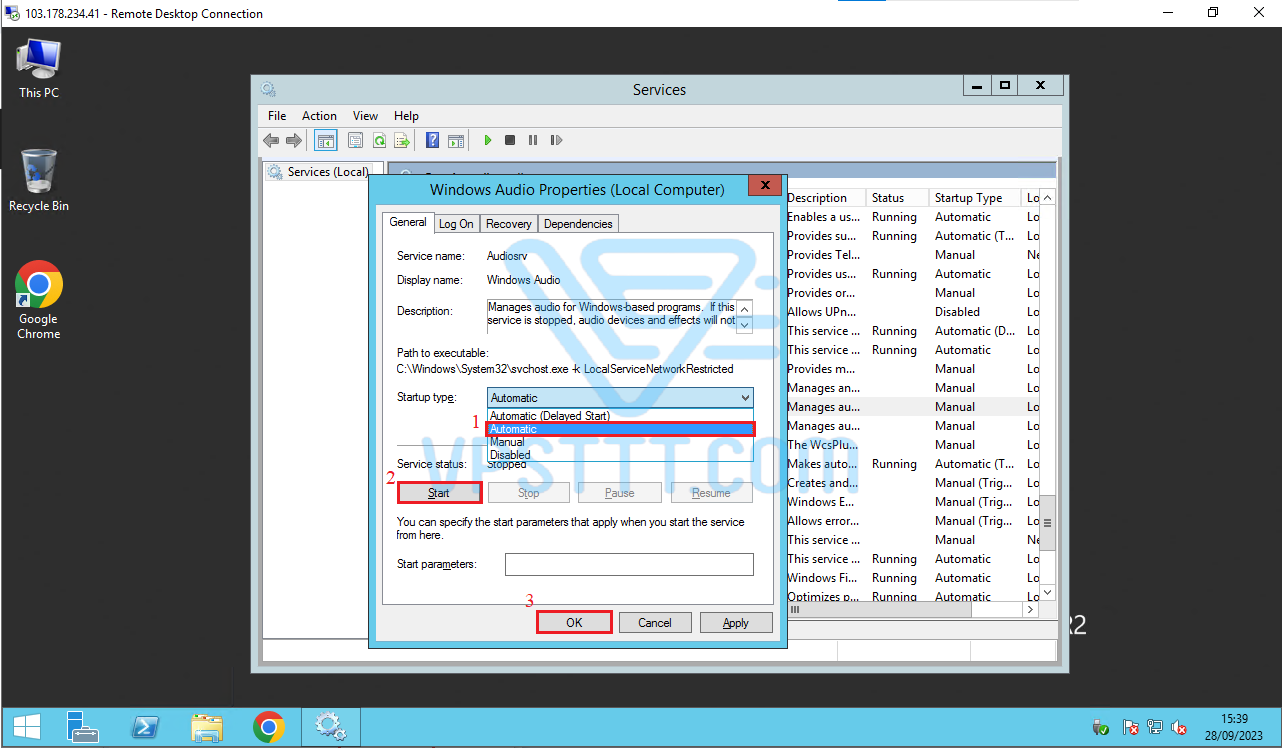
Chạy ra màn hình có nút âm thanh bật như bên dưới là hoàn thành
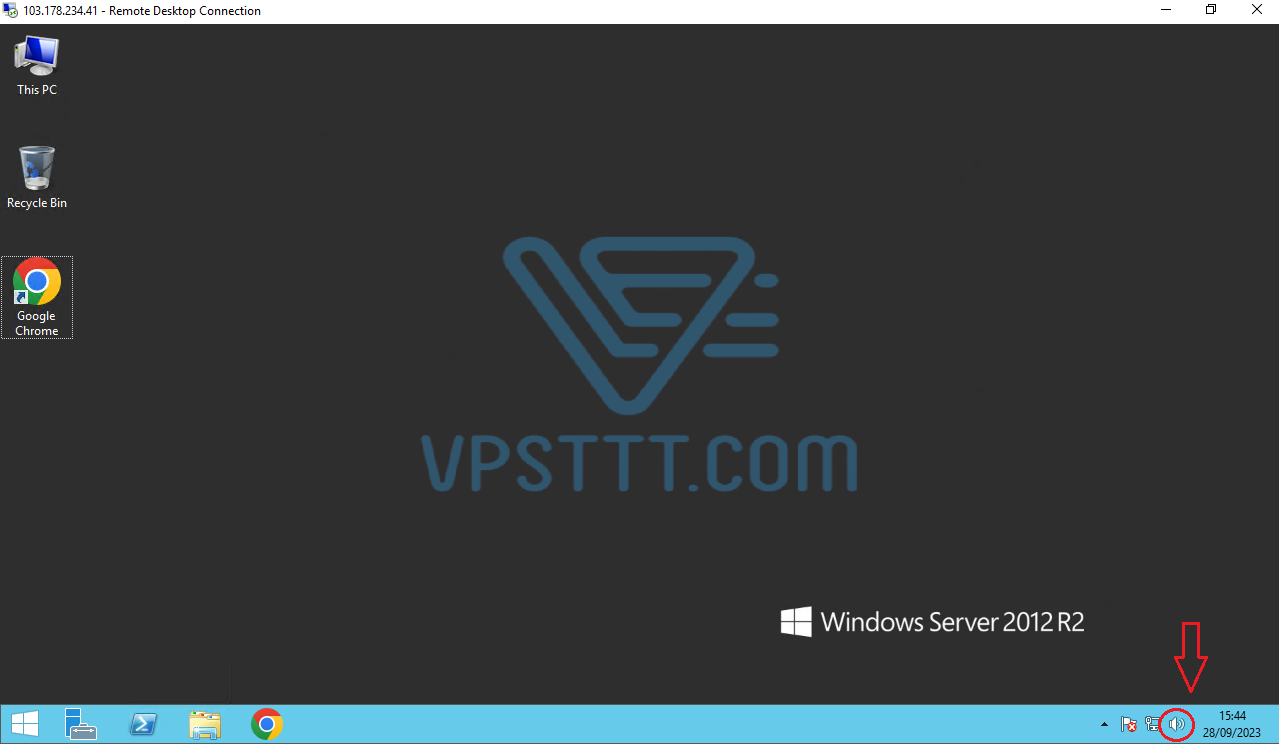
Dưới đây là video hướng dẫn cụ thể, bạn có thể vào xem chi tiết hơn.
VPSTTT CHÚC CÁC BẠN THÀNH CÔNG !!!
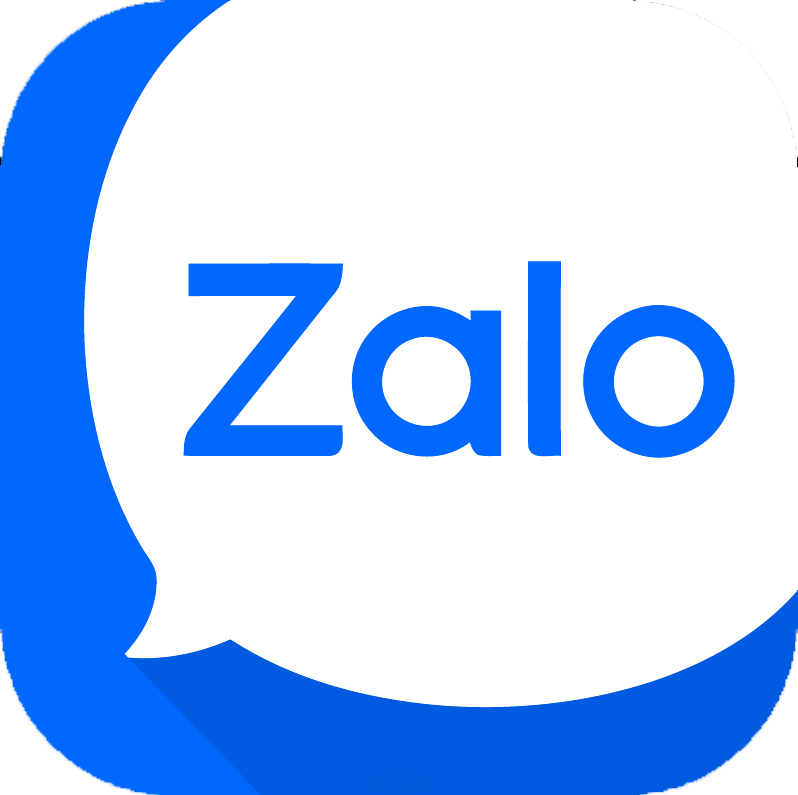 :
: